windowsanaconda怎么操作
Windows下Anaconda的操作方法如下:
1. 下載和安裝Anaconda:你需要從Anaconda官方網站(https://www.anaconda.com/products/individual)下載適用于Windows的Anaconda安裝程序。然后,運行安裝程序并按照提示進行安裝。安裝完成后,Anaconda將被安裝在你選擇的目錄下。
2. 啟動Anaconda Navigator:安裝完成后,你可以在開始菜單中找到Anaconda Navigator。點擊打開Anaconda Navigator,這是一個可視化的界面,可以方便地管理和使用Anaconda中的各種工具和環(huán)境。
3. 創(chuàng)建和管理環(huán)境:在Anaconda Navigator中,你可以創(chuàng)建和管理不同的環(huán)境。環(huán)境是一個獨立的Python運行環(huán)境,可以安裝和管理不同版本的Python和各種包。點擊"Environment"標簽頁,然后點擊"Create"按鈕創(chuàng)建一個新的環(huán)境。在彈出的對話框中,輸入環(huán)境的名稱和Python版本,然后點擊"Create"按鈕即可創(chuàng)建環(huán)境。你還可以在"Environment"標簽頁中查看和管理已創(chuàng)建的環(huán)境。
4. 安裝和管理包:在Anaconda Navigator中,你可以安裝和管理各種Python包。點擊"Home"標簽頁,然后在搜索框中輸入要安裝的包的名稱。點擊搜索結果中的包,然后點擊"Install"按鈕即可安裝該包。你還可以在"Environments"標簽頁中選擇特定的環(huán)境,然后安裝和管理該環(huán)境中的包。
5. 使用Jupyter Notebook:Anaconda中默認安裝了Jupyter Notebook,這是一個非常強大的交互式編程環(huán)境。在Anaconda Navigator的"Home"標簽頁中,點擊"Launch"按鈕啟動Jupyter Notebook。在Jupyter Notebook中,你可以創(chuàng)建和編輯Python代碼的筆記本,并運行代碼進行交互式開發(fā)和數據分析。
以上是Windows下使用Anaconda的基本操作方法。通過Anaconda Navigator可以方便地創(chuàng)建和管理Python環(huán)境,安裝和管理各種Python包,并使用Jupyter Notebook進行交互式編程。希望這些信息對你有所幫助!

相關推薦HOT
更多>>
gitpush到指定分支怎么操作
要將代碼推送到指定分支,可以按照以下步驟進行操作:1. 確保你已經在本地完成了代碼的修改和提交。你可以使用以下命令來查看當前的修改狀態(tài)和...詳情>>
2023-08-20 19:49:36
mount卸載怎么操作
mount和卸載是操作系統(tǒng)中常用的命令,用于掛載和卸載文件系統(tǒng)。下面我將詳細介紹如何使用mount和卸載命令。讓我們來看看如何使用mount命令掛載...詳情>>
2023-08-20 19:49:26
kali中文輸入法怎么操作
在Kali中使用中文輸入法需要進行一些配置和操作。下面將為您詳細介紹Kali中文輸入法的操作步驟。您需要打開終端,可以通過點擊左上角的"Applica...詳情>>
2023-08-20 19:48:19
sqlite數據庫怎么操作
SQLite數據庫是一種輕量級的嵌入式數據庫管理系統(tǒng),它被廣泛應用于移動設備和小型應用程序中。我將為您介紹SQLite數據庫的基本操作。您需要安裝...詳情>>
2023-08-20 19:46:29
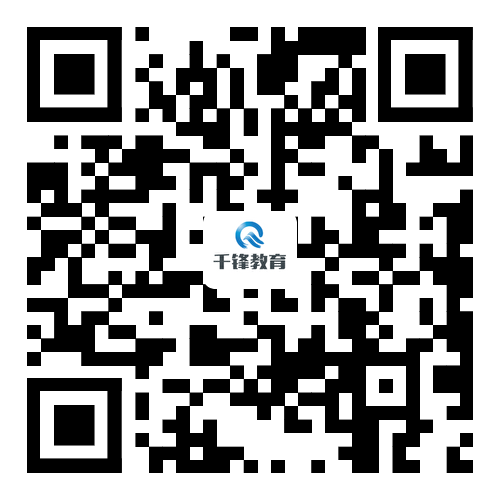






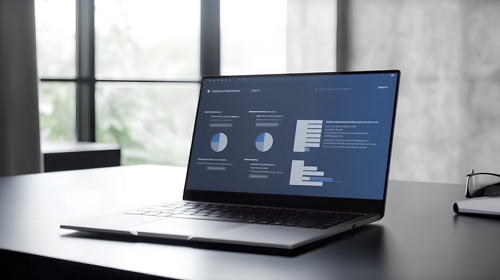













 京公網安備 11010802030320號
京公網安備 11010802030320號